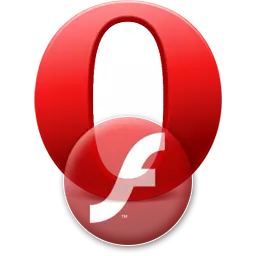
Flash Player is een plug-in in de Opera-browser, die is ontworpen om vele soorten multimedia-inhoud te spelen. Dat wil zeggen, zonder dit item te installeren, niet elke site wordt in de browser correct weergegeven en toont alle informatie die erop is ingevuld. En problemen met het installeren van deze plug-in, ongeacht hoe betreurenswaardig. Laten we erachter komen wat te doen als de Flash Player niet in de opera is geïnstalleerd.
Installeren van een onnauwkeurige bron
Het probleem van de onmogelijkheid om de plug-in van Flash Player te installeren, kan worden veroorzaakt door een enorm aantal redenen. De belangrijkste reden is de installatie van de insteekbronnen van de plug-in derden, en niet van de officiële site van Adobe.com. Zorg er daarom voor dat u controleert, van welke resource het installatiebestand is genomen, en als u niet kunt ontdekken, is het beter om het installatieprogramma opnieuw van de officiële site te downloaden.

Running Process Opera
Het is belangrijk om te onthouden dat tijdens de installatie van Flash Player dat browser waaraan deze plugin is geïnstalleerd volledig gesloten moet zijn. Soms gebeurt het dat zelfs bij het sluiten van het raam, het Opera.com-proces op de achtergrond wordt gelanceerd. Om de afwezigheid van dergelijke processen te controleren, hebben we een taakbeheerder nodig.
U kunt het uitvoeren door op de Windows-werkbalk te klikken met de rechtermuiswerkbox en het juiste item in het contextmenu selecteren of eenvoudig de CTRL + SHIFT + ESC-toetsen op het toetsenbord typen.
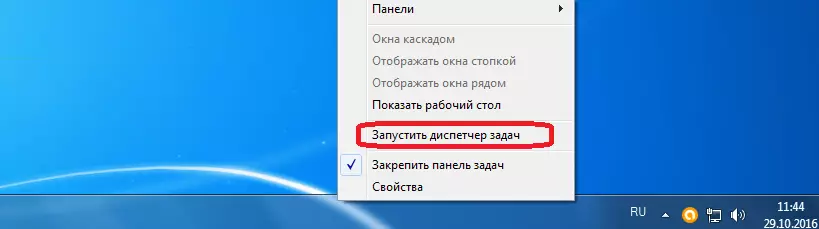
Na het starten van de taakbeheer, ga naar zijn "processen" -tab.

Als we de processen van Opera.com niet vinden, en er kunnen er verschillende zijn, aangezien een apart proces voor elk tabblad verantwoordelijk is voor elk tabblad, sluit dan gewoon de taakbeheer. Als de processen worden gedetecteerd, moet u op de naam van een van hen met de muis klikken en klik op de knop "Volledig proces" in de rechterbenedenhoek van de dispatcher. Of, door het contextmenu te retourneren door met de rechtermuisknop te klikken, selecteert u het bijbehorende item.
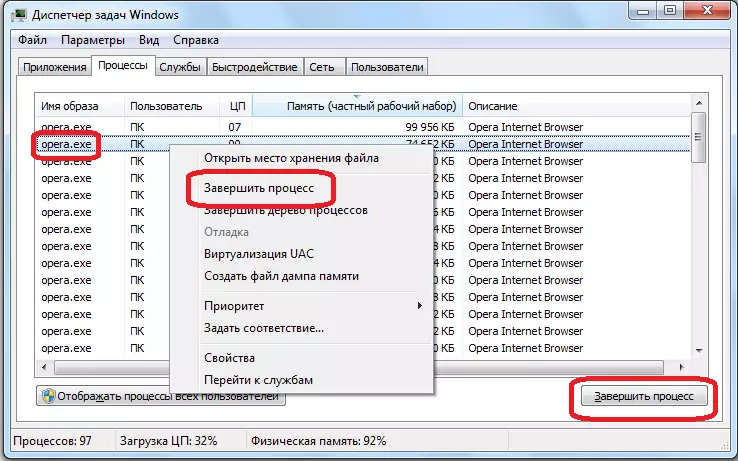
Daarna zal een venster verschijnen die een bevestiging van de voltooiing van het proces vereist. Klik op de knop "Volledige proces".
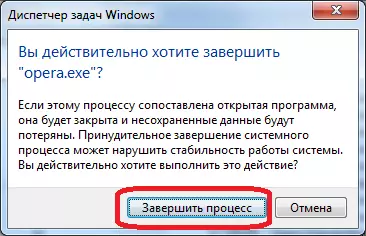
Zo moet u gaan met alle lopende opera.exe-processen. Nadat alle gespecificeerde processen zijn gestopt, kunt u het installatie-bestand Flash Player uitvoeren en installeren in de standaardmodus.
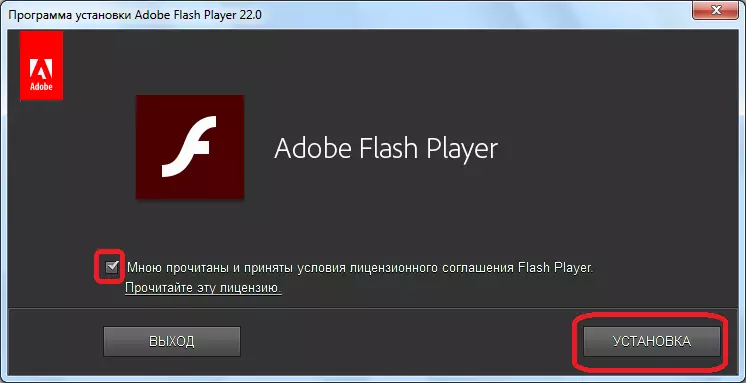
Voer meerdere installatieprocessen uit
Door herhaaldelijk te klikken op het installatiebestand, kan de gebruiker ten onrechte verschillende Flash Player-installatieprocessen tegelijkertijd uitvoeren. Het staat de plug-in niet correct toe. Los dit probleem op, zoals in het vorige geval, zal de taakbeheer helpen. Deze keer moet u alle processen verwijderen die de naam Flash Player zijn genoemd en dergelijke.

Voer daarna de installatie FAL uit en start de installatieprocedure voor de plug-in.
Antivirus blokkeren
Sommige antivirussen en firewalls kunnen het installatieproces van de Flash Player blokkeren. In dit geval moet u ze tijdens de installatieprocedure uitschakelen.
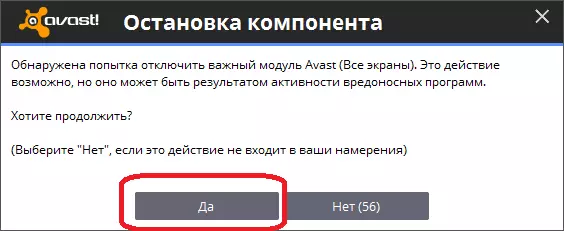
Maar zodra de procedure is voltooid, vergeet dan niet om antivirusbescherming op te nemen om niet onder de dreiging van infectie te krijgen.
Browserproblemen
Ook mag Flash Player niet worden geïnstalleerd vanwege verschillende browserschade. U kunt de oude versie van de webbrowser gebruiken. In dit geval moet u de Opera bijwerken.
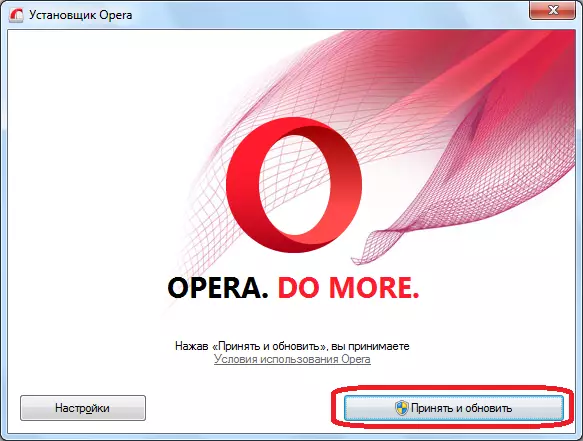
Als het hierboven beschreven probleem is, heeft het probleem niet geholpen, dan moet de procedure de opera opnieuw instellen.

Probeer hierna opnieuw om Flash Player te installeren.
De plug-in wordt niet gelanceerd
Maar alvorens het bovenstaande uit te voeren, is het de beschreven manipulaties redelijk om ervoor te zorgen of deze plug-in in de browser is losgekoppeld. De plug-in kan immers worden geïnstalleerd, maar uitgeschakeld. Om naar het gedeelte Plugin te gaan, opent u het hoofdmenu van de opera, gaat u naar het item "Andere gereedschappen" en klikt u op het inscriptie "Toon ontwikkelaarsmenu".

Zoals u kunt zien, verschijnt er een nieuw item in het menu - "Ontwikkeling". Ga ernaar en kies de opnameplug-ins ".

We vallen in het gedeelte plug-in. We zijn op zoek naar de Adobe Flash Player-plug-in. In het geval van afwezigheid nemen we de bovenstaande acties op. Als de plug-in beschikbaar is, en de status is "uitgeschakeld" aan de rechterkant, klikt u vervolgens op de knop "Inschakelen" om dit artikel te activeren.
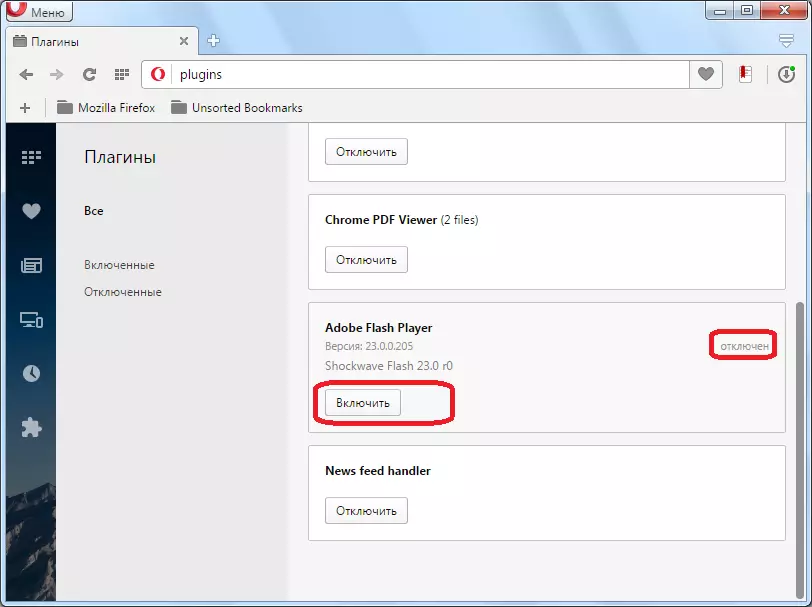
De flash-spelereenheid in de plug-insectie in de geactiveerde toestand moet eruitzien als aangegeven op de onderstaande afbeelding.
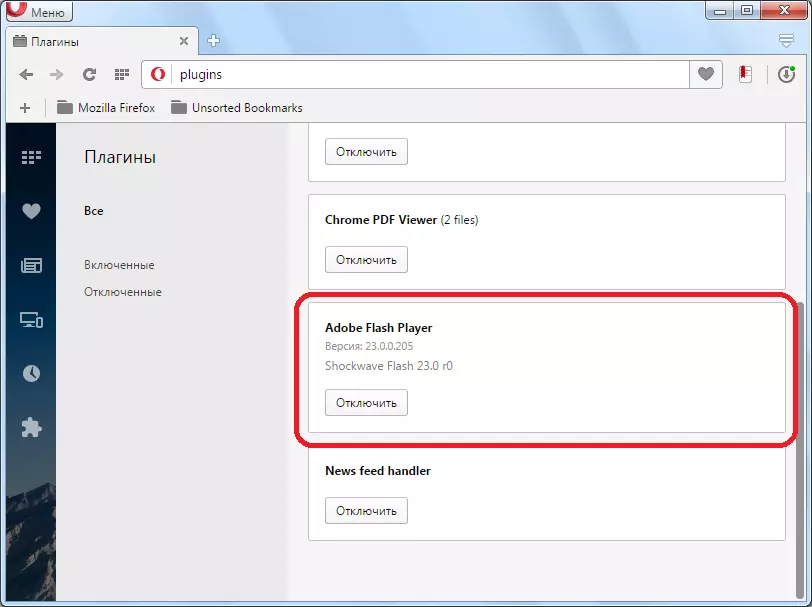
Als de plug-in is ingeschakeld en voldoet niet aan zijn functies, betekent dit dat er problemen zijn, maar ze zijn niet verbonden met de installatie. Het oplossen van dergelijke problemen wordt in detail in een afzonderlijk onderwerp beschreven.
Aandacht!
In de laatste versies van de Opera Plugin Flash Player ingebouwd in de browser. Daarom is het niet nodig om het te installeren.
Maar de functies van deze plug-in kunnen worden uitgeschakeld in de browserinstellingen.
- Klik op "Menu" en "Instellingen" om dit te controleren. U kunt ook de combinatie van Alt + P gebruiken.
- Een overgang naar de programma-instellingen zal optreden. Klik op de sectie "Sites".
- Zoek in het gedeelte "SITEETES" het instellingenblok "Flash". Als de schakelaar erin zit in het standpunt "Blokknopstart op Sites", betekent dit dat de functies van deze plug-in zijn uitgeschakeld.
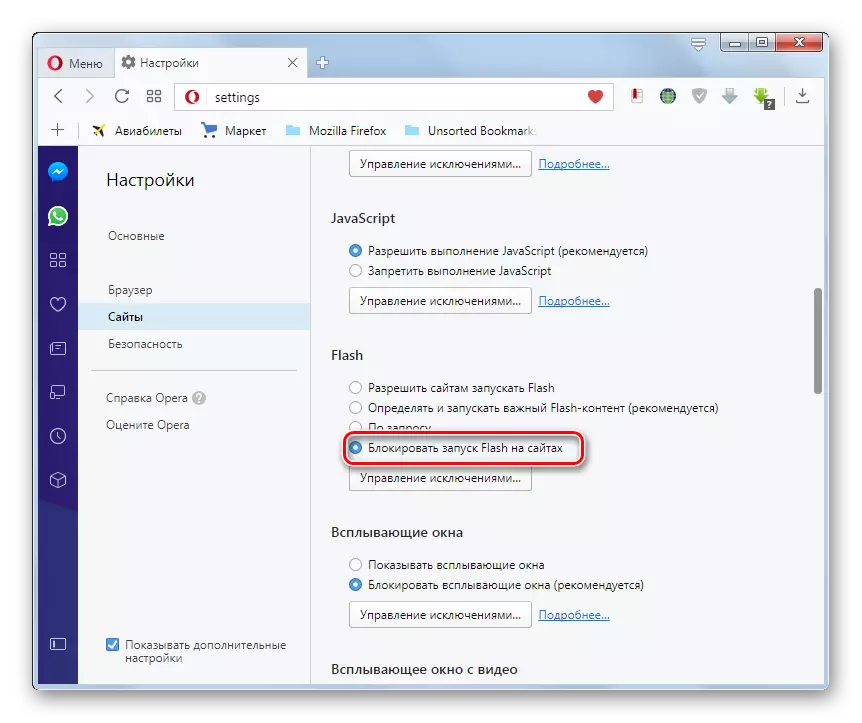
Om ze in te schakelen, verplaatst u de schakelaar naar een van de drie andere posities. De ontwikkelaars die ze zelf adviseren om het vast te stellen aan "Bepalen en uitvoeren van belangrijk flash-inhoud".
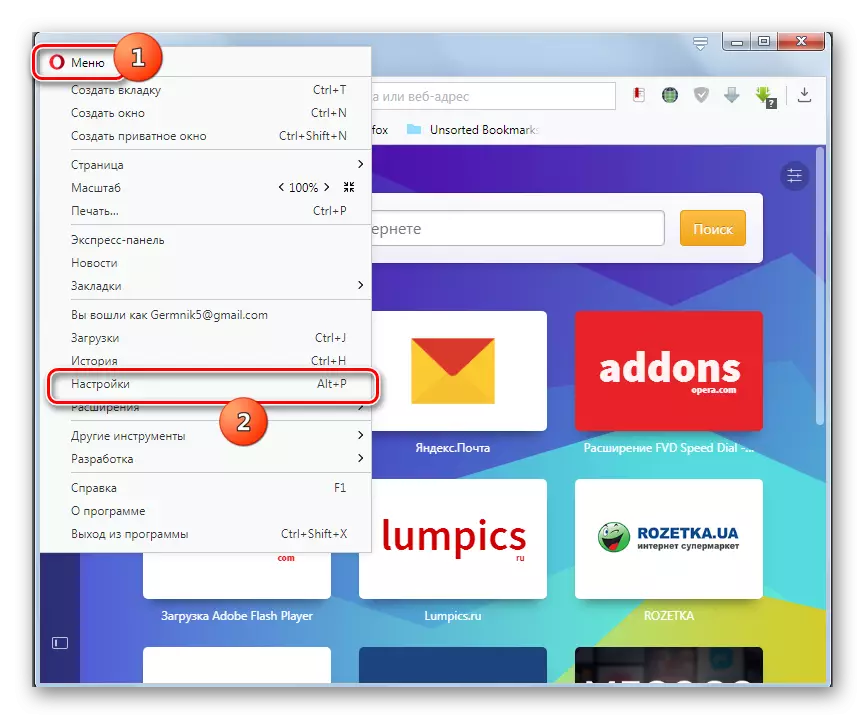

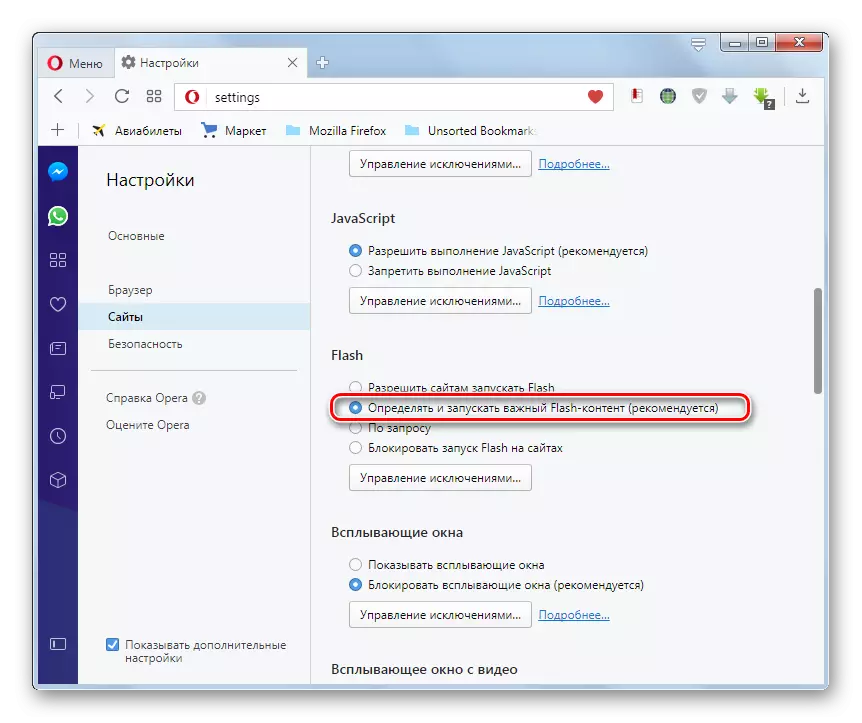
Zoals we zien, gebruikte de belangrijkste voorwaarden voor de juiste installatie van de plug-in, die het van de officiële site, en de installatie naar de huidige en correcte bedieningsversie van de Opera downloadt. Bovendien was het noodzakelijk om te traceren dat de browser tijdens het installatieproces werd gesloten. Nu is het genoeg om eenvoudig in te checken in de instellingen, of de functies van de plug-in of niet.
